Vyer¶
Vyer är ett hjälpmedel för att styra vilka fält som ska vara tillgängliga för användaren vid en viss situation. En vy definieras av vilka fält som ska synas och i vilken ordning de ska vara synliga. Därutöver kan det finnas ytterligare inställningar beroende på vy-typ. En vy kan begränsas till att användas av vissa användare, grupper och roller, t.ex. att har du rollen chef så visas en annan vy än om du har rollen handläggare. Även innehållet i ärendet kan styra vilken vy som används. T.ex. kan administratören bestämma att vyn BIL ska användas om användaren öppnar ett ärende av ärendetypen FORDON då fältet Fordonstyp har värdet Bil.
DF RESPONS har alltid två standardvyer, extern och intern vy. Utöver dessa finns olika typer av användardefinierade vyer, samtliga vyer gås igenom nedan under Vy-typer.
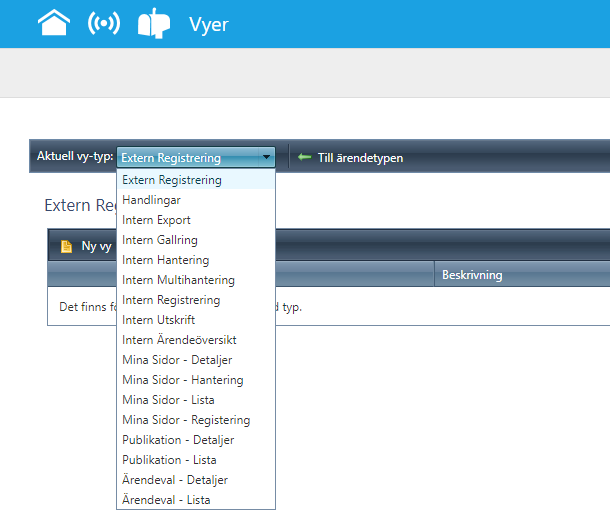
Standardvyer¶
Det finns två standardvyer inbyggda i systemet – den interna och den externa vyn. Standardvyerna används om det inte finns några andra vyer skapade för ärendetypen. En ärendetyp har två egenskaper, Internt och Publikt, som aktiverar dessa två standardvyer. Varje fält har också motsvarande egenskaper, Internt och Publikt.
Om en ärendetyp har egenskapen [Internt = Ja] så innebär det att alla fält som har egenskapen [Internt = Ja] visas när en inloggad användare skapar ett nytt ärende av denna typ. Detsamma gäller om användaren öppnar ett befintligt ärende.
På samma sätt gäller för en ärendetyp som har egenskapen [Externt = Ja] att alla fält som har egenskapen [Externt = Ja] visas när en användare som inte är inloggad i systemet skapar ett nytt ärende.
Vy-typer¶
I DF RESPONS är det möjligt att skapa s.k. användardefinierade vyer. En vy består av ett antal av ärendetypens fält, i en bestämd ordning, samt villkor för när vyn ska användas. Det går att skapa vyer för olika situationer. Det är t.ex. möjligt att ha fyra vyer för intern hantering i en ärendetyp som alla har olika utseende beroende på användare och urval.
Extern registering¶
Vyn används vid Extern registrering av nytt ärende. Vyn nås via en särskild länk och ingen inloggning krävs för att registrera ett ärende via vyn.
Exempel: Kommunen vill att synpunkter från medborgare registreras i DF RESPONS. För detta har kommunen skapat två externa vyer – MEDBORGARE och MEDARBETARE. Eftersom inte alla anställda har ett användarkonto i DF RESPONS så måste personalen registrera externt. Vyn MEDARBETARE har samma fält som MEDBORGARE men visar även ett textfält där medarbetaren kan fylla i sitt eget namn så att handläggaren kan se vem som tog emot synpunkten. De båda vyerna nås via olika länkar. Kommunen publicerar länken för MEDBORGARE på sin hemsida och länken för MEDARBETARE på sitt intranät.
Handlingar¶
Vyer av typen Handlingar används när man hämtar, skriver ut eller vill se en handling. Här kan man t.ex. välja vilka fält ska visas i en handling.
Intern export¶
Vyn används när ärenden exporteras till Excel. De ärendeegenskaper och fält som ska visas enligt vyn kommer att presenteras som kolumner i Excelarket. Varje ärende utgör en rad i excelarket. Vyn kan exporteras till ett nytt tomt ark eller till en befintlig Excel-fil som laddas upp i systemet. En vy för intern export kan även kopplas till Digital Fox rapporttjänst.
För en beskrivning av hur du skapar en ny vy för intern export, gå till avsnittet Skapa en excelrapport.
Intern gallring¶
Gallringsvyn styr vilka fält som ska rensas när en gallring utförs. En gallringsvy som är skapad dyker upp i verktygsfältet på ärendeöversiktssidan. När användaren klickar på knappen för gallring kommer markerade ärenden att nollställas på de fält som ingår i gallringsvyn.
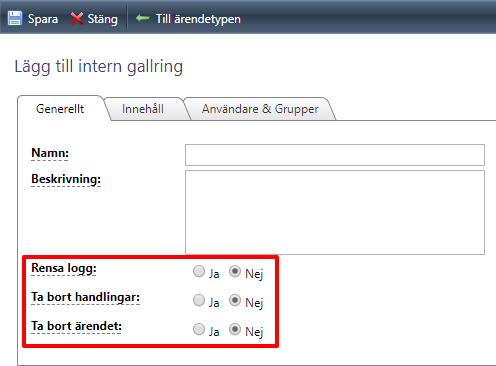
| Egenskap | Beskrivning |
|---|---|
| Rensa logg | Inställning för om loggar på ärendet ska rensas när ärendet gallras. |
| Ta bort handlingar | Inställning för om handlingar på ärendet ska tas bort när ärendet gallras. |
| Ta bort ärendet | Inställning för om hela ärendet ska tas bort när ärendet gallras. |
Tänk på att begränsa behörighet till gallringsvyn
Behörighet till gallringsvyer bör begränsas till ett fåtal personer för att minimera risken för att gallring sker vid fel tillfälle eller att fel ärenden gallras.
Intern hantering¶
Vyn används vid Intern hantering, dvs. när ärenden visas och/eller ändras i systemet. Vyer av denna typ används när en användare öppnar upp ett befintligt ärende. Vilken vy som väljs kan bero både på vilken användare som öppnar ärendet samt vilka värden som är satta på ärendet. Om ett ärende öppnas och användaren på ärendesidan väljer att skriva ut ärendet så kommer den aktuella vyn att användas även vid utskrift, dvs. de fält som är synliga för användaren skrivs ut.
Intern multihantering¶
Vyn används vid intern hantering av flera ärenden direkt från ärendeöversikten. Vyn möjliggör att kunna göra ändringar i flera ärenden på en gång. Vyn kan t.ex. används för att göra det möjligt att byta värde på ett specifikt fält.
Intern registering¶
Vyn används vid Intern registrering av nytt ärende. Vyer av denna typ används när ett nytt ärende registreras av en användare som är inloggad i DF RESPONS. Administratören kan skapa flera vyer av denna typ och styra vilken vy som ska användas beroende på vilken användare som registrerar ärendet.
Intern utskrift¶
Vyer för Intern utskrift används när användaren från ärendeöversikten väljer att skriva ut ärenden genom att klicka på Skriv ut i verktygsfältet. Vid utskriftsguidens första steg kan användaren sedan själv välja vilken av de tillgängliga vyerna hen önskar att använda sig av när ärendet skrivs ut.
Intern ärendeöversikt¶
Vyn används för att styra vad som visas i ärendeöversikten. Under inställningar kan specificeras i vilket format vyn ska presenteras bäst på (dvs. på dator, i telefon eller på surfplatta.) Det går också att välja vilka fält som ska visas i vilket storleksformat så antal fält som visas anpassas utifrån det verktyg användaren använder.
Mina sidor - Detaljer, Hantering, Lista, Registrering¶
På Mina sidor kan användaren se ärenden som hen har skapat och skrivit under. Varje ärendetyp som syns på Mina sidor har vyer som sätter vilka fält som ska visas.
Mina sidor - detaljer är en fullständig presentation av ärendet som visar sig när du öppnar ett listat ärende. Du bör lista alla fält som du vill att användaren ska ha tillgång till.
Mina sidor - hantering är
Mina sidor - lista är en sammanfattning av ärendet. Du bör endast välja ett begränsat antal fält och bör undvika fält med långa värden.
Mina sidor - registrering är
Publikation - Detaljer¶
Vyn används för att visa detaljer om valda ärenden vid publikation av ärenden på t.ex. hemsida eller intranät. Den används vanligtvis om ni har moduler för synpunkter eller e-förslag.
Publikation - Lista¶
Vyn används i de lägen när ärenden listas vid publikation av ärenden på t.ex. hemsida eller intranät. Den används vanligtvis om ni har moduler för synpunkter eller e-förslag.
Ärendeval - Detaljer¶
Vyn används av fälttypen ärendeval för att visa detaljer om valda ärenden. Exempelvis om du skapar en beställning utifrån en felanmälan så är det denna vyn som reglerar vad du ser för detaljerad information om beställningen från felanmälan.
Ärendeval - Lista¶
Vyn används av fälttypen ärendeval i de lägen när ärenden listas. Exempelvis om du skapar en beställning utifrån en felanmälan så är det denna vyn som reglerar vad du ser för information om beställning från felanmälan.
Lägga till vy¶
För att skapa en ny vy går du först till inställningarna för den ärendetyp vyn ska gälla för. Klicka på Vyer i verktygsfältet.
Klicka på knappen för att visa ärendetypens vyer

Välj vy-typen för den vy du vill skapa i rullgardinslistan Aktuell vy-typ.
Bilden visar existerande vyer för aktuell vy-typ, i detta fall Extern registrering.
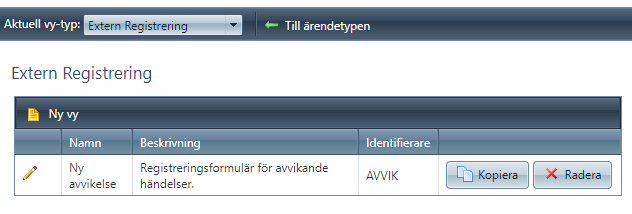
Klicka på Ny vy för att skapa en ny vy av din valda typ. Gemensamt för vyerna är att du på fliken Generellt anger ett namn och en beskrivning för vyn, samt att du på fliken Innehåll anger vilka fält som ska visas.
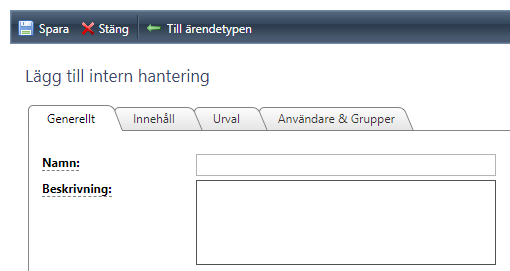
Valet av de fält som ska visas i en vy gäller oavsett fältens värden för egenskaperna Internt och Externt. Dessa egenskaper styr alltså endast om fälten ska visas i standardvyerna. Endast de fält där kryssrutan i kolumnen Visa är ikryssad kommer att vara tillgängliga för användaren när vyn används. Det går att flytta ett fält till en ny position genom att högerklicka på fältet och välja Flytta till position. Om vyn är uppdelad på flikar eller guide-steg så dyker även alternativet Flytta till flik upp.
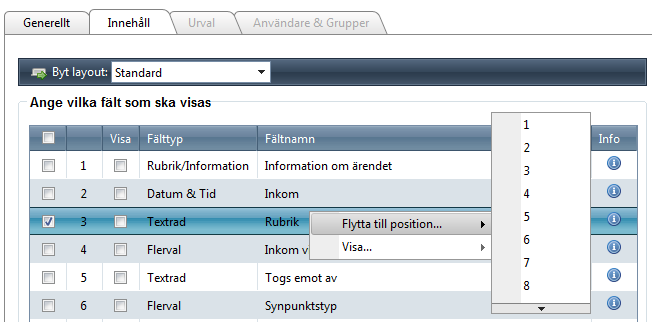
Exempel på inställningar för en vy. Ordningen på fälten som anges gäller endast denna vy.
Vyer av typen Extern registrering, Intern Registrering och Intern hantering kan tilldelas en layout. Det finns tre typer av layout:
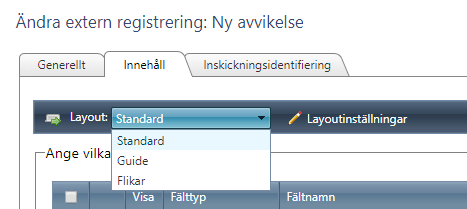
- Standard: alla fält visas efter varandra.
- Guide: formuläret kan delas upp i flera steg. Vyn anger vilka fält som ska visas på respektive steg. Denna layout bör främst användas för Intern och Extern registrering.
- Flikar: formuläret delas upp på flikar. Vyn anger vilka fält som ska visas på respektive flik.
Villkor för presentation med vyer¶
Varje gång ett nytt ärende registreras eller ett existerande ärende öppnas, så används alltid en vy för att avgöra vilka fält som ska presenteras – och i vilken ordning. Om det finns en eller flera användardefinierade vyer för den aktuella situationen (extern registrering, intern registrering resp. intern hantering) så används den första av dessa vyer vars villkor matchar.
Villkoren anges när vyn skapas, och de skiljer sig lite åt mellan de olika typerna av vyer. Det finns två typer av villkor:
- Urval. Vyn är giltig om urvalet matchar ärendets status, d.v.s. ärendets innehåll bestämmer om vyn är giltig. Denna typ av villkor kan endast anges för vyer av typen Intern hantering. Exempel: Administratören bestämmer att vyn BIL ska användas om användaren öppnar ett ärende av ärendetypen FORDON då fältet Fordonstyp har värdet Bil. Fältet Fordonstyp har två värden: Bil och Tåg. Vyn TÅG har istället urvalet Fordonstyp = Tåg. Detta innebär att om användaren öppnar upp ett ärende som klassificerat som Bil så används vyn BIL och om ärendet är klassificerat som Tåg så öppnas istället vyn TÅG.
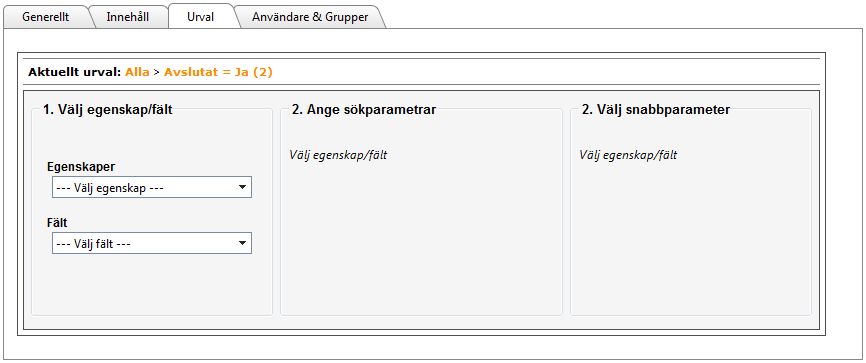
- Användare & Grupper. Vyn är giltig om användaren som försöker använda vyn är med i listan över vyns användare, den aktuella användaren är medlem i någon av vyns grupper alternativt besitter någon av vyns roller på den enhet som det aktuella ärendet tillhör. Denna typ av villkor kan endast anges för Intern registrering, Intern hantering, Intern utskrift, Intern export och Intern gallring. Endast vid intern hantering kollar systemet om användaren har någon av rollerna på ärendets enhet. För övriga typer kommer vyn att användas om användaren har rollen på någon (godtycklig) enhet i organisationsträdet. Användarens roll i förhållande till ärendets enhet kan bestämmas enligt:
![]() Innebär att vyn väljs om användaren har den valda rollen på någon av ovanliggande enhet till ärendets enhet. Uppåtstigande arv kan anges med parametervärdet A eller N.
Innebär att vyn väljs om användaren har den valda rollen på någon av ovanliggande enhet till ärendets enhet. Uppåtstigande arv kan anges med parametervärdet A eller N.
- A innebär att matchning sker mot alla som rollen i uppåtstigande led.
- N innebär att endast de som har rollen på den närmaste enheten (som har en rolltilldelning av aktuell roll) i uppåtstigande led matchar.
![]() Innebär att vyn väljs om användaren har den valda rollen på det aktuella ärendets enhet.
Innebär att vyn väljs om användaren har den valda rollen på det aktuella ärendets enhet.
![]() Innebär att vyn väljs om användaren har den valda rollen på någon underliggande enhet.
Innebär att vyn väljs om användaren har den valda rollen på någon underliggande enhet.
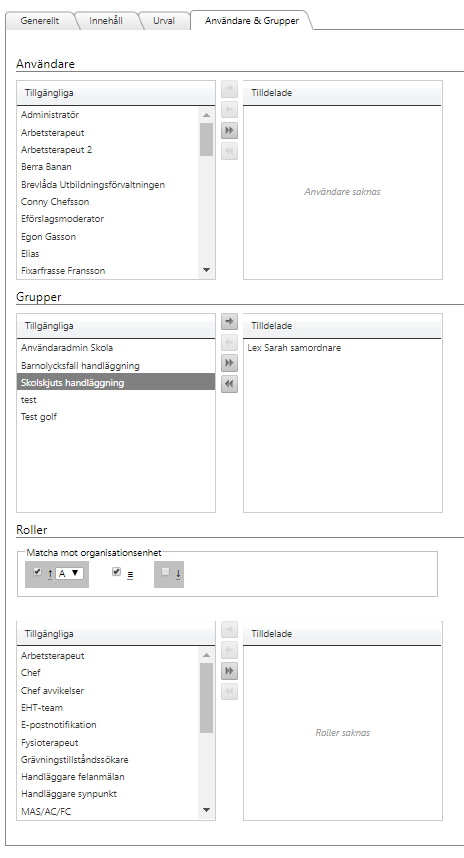
Om ingen vy har matchande villkor, eller om användardefinierade vyer saknas, används istället motsvarande standardvy utifrån Extern/Intern-inställningarna på ärendetypens fält. För att ändra vyernas prioritetsordning så ”drar-och-släpper” du vyn till önskad position.
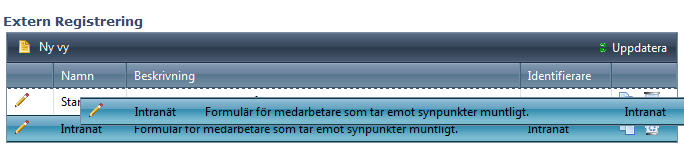
Ju längre upp i listan vyn ligger desto högre prioritet har den. Klicka på penn-ikonen för att öppna inställningarna för vyn och redigera namn, fältordning och villkor.
Tänk på prioriteringsordning för vyer
Ju mer specifik en vy är vad gäller dess villkor (urval/sökning mot matchande ärenden och vilka användare/grupper som har tillgång), desto högre prioritet bör vyn ha. Med hög prioritet menas att vyn ligger längre upp i listan över samtliga vyer för den aktuella vy-typen. Risken är annars att vyn aldrig kan presenteras eftersom en ”bredare” vy matchar före.
Ange villkor för presentation vid extern registrering¶
När man skapar en vy för extern registrering anger man på fliken Generellt utöver namn och beskrivning även en identifierare. Denna identifierare ingår i direkturl:en till vyns registreringssida, och därför kan vissa tecken inte användas, godkända tecken i identifieraren är bokstäverna a-z, siffror samt tecknen ”-” och ””. Vyer som hör till samma ärendetyp måste ha olika identifierare.
Överst på ärendetypens inställningssida visas länkar för extern registrering av ärenden, separata länkar visas till standardvyn och varje användardefinierad vy.
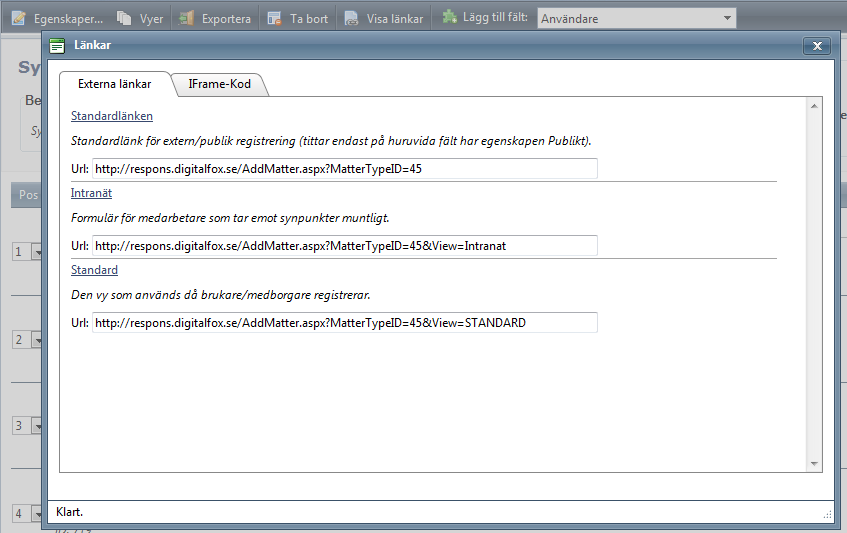
Ange villkor för presentation vid interna vyer¶
När en ny vy av typen ”Intern ...” skapas anges på fliken Användare & Grupper vilka användare och/eller grupper/roller som ska tilldelas denna vy. Om minst en användare, grupp eller roll är vald kommer vyn att användas när en av de valda användarna, eller en medlem i någon av de valda grupperna, registrerar/öppnar/skriver ut/exporterar ett ärende internt. Om ingen användare, grupp eller roll är vald kommer vyn vara giltig för samtliga användare.
Det som avgör om denna vy ska användas för presentation av ett ärende vid intern hantering är alltså dels om den inloggade användaren finns med bland vyns tilldelade användare, eller är medlem i en tilldelad grupp/roll, men även om ärendet matchar urvalet. När ett ärende öppnas jämförs ärendets värden med urvalskriterierna för vyn.
Vyer för Intern hantering kan med fördel användas tillsammans med ett flervalsfält som indikerar någon form av status för ärendet. Det går då skapa flera vyer med urvalsinställningar för flervalsfältet, så att olika uppsättningar av ärendetypens fält visas beroende på vilket värde flervalsfältet har.
Ange mål för Excel-export¶
När en vy för Intern export (export till Excel) skapas visas fliken Mål. Under fliken styrs om valda ärenden ska exporteras till ett nytt tomt Excel-ark eller infogas på ett befintligt ark. Genom att infoga ärendedata på ett befintligt ark kan det med hjälp av makron i Excel byggas avancerade rapporter som skapas utifrån de data som sätts in i arket av DF RESPONS.
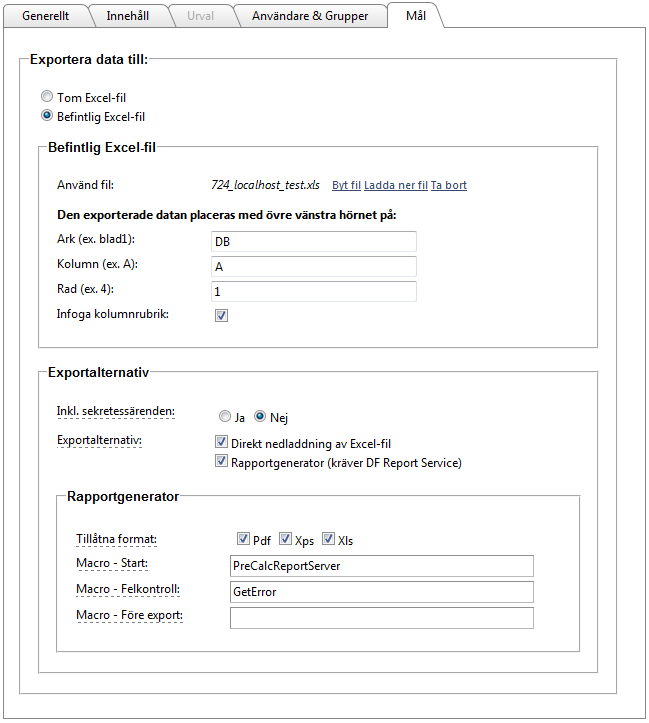
Tom Excel-fil
Det förvalda alternativet Tom Excel-fil innebär att exporterade ärenden placeras i ett nytt tomt Excel-ark som sedan skickas till användaren som utför exporten. Varje fält som valts under fliken Innehåll bildar en kolumn och varje ärende som valts av användare bildar en rad.
Befintlig Excel-fil
Väljer du istället alternativet Befintlig Excel-fil så infogas matrisen (en rad per ärende; en kolumn per fält) i ett befintligt Excel-ark som sedan sparas till en ny fil som skickas tillbaka till användaren. Klicka på knappen Välj fil och välj den Excel-fil som ska användas som mall. Klicka sedan på Ladda upp fil. Du måste nu ange var i filen som ärendematrisen ska infogas. Ange namn på bladet (Ark) dit datan ska skickas och namn på den kolumn i Excelfilen där matrisens första kolumn ska placeras samt vilken rad som matrisens första rad ska placeras på. Kryssrutan Infoga kolumnrubrik bestämmer om fältens namn ska infogas på första raden i matrisen.
Exportalternativ
Det finns två sätt att exportera en Excel-fil, antingen genom att ladda ner den genererade Excel-filen lokalt för att sedan öppna makron, eller genom att skicka den genererade Excel-filen till Digital Fox rapportgenerator. För att möjliggöra nedladdning, kryssa i Direkt nedladdning av Excel-fil. För att använda rapportgeneratorn, kryssa i Rapportgenerator (kräver DF Report Service).
Rapportgenerator
Rapportgeneratorn använder sig i skrivande stund av Microsoft Excel 2010 för att generera de aktuella rapporterna. Fördelen med rapportgeneratorn är att rapportframtagaren inte behöver ha Excel installerat på sin klientmaskin. Även problematik med säkerhetsinställningar för makron kan kringgås. Den skapade rapporten kan skickas till rapportframtagaren i formaten Pdf (Adobe), Xps (Microsoft) och som färdig Excelfil.
För att generera rapporten används ett speciellt makrobibliotek. Dessa makron utförs när användaren klickar på knappar i Excel. För att kunna använda DF Report Service måste dock namnen på vilka makron som ska köras specificeras.
- Makro – Start: Det första makrot som körs och är det makro som utför alla beräkningar samt skapar pivottabeller och diagram.
- Makro – Felkontroll: Det makro som anropas efter körning för att se om något fel uppstått. Detta makro ska returnera tomma strängen ifall allt gått bra, annars godtycklig felkod.
- Makro – Före export: Det makro som körs innan själva exporten utförs. Det kan t.ex. användas för att dölja/visa blad.
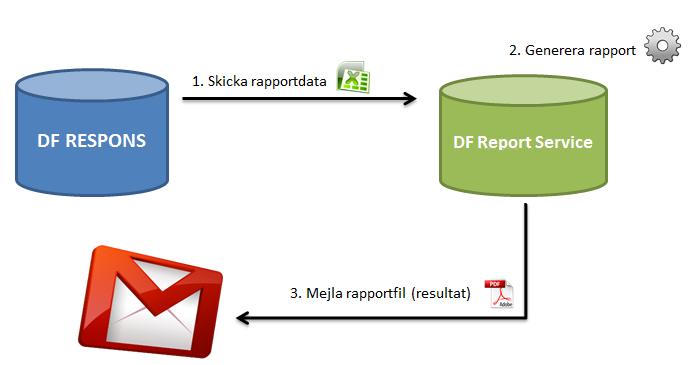
Ändra i befintlig vy¶
För att ändra i en befintlig vy går du till adminsidan för ärendetypen och klickar på Vyer i verktygsfältet.
Klicka på knappen för att visa ärendetypens vyer

Välj vy-typen för den vy du vill ändra i rullgardinslistan Aktuell vy-typ.
Bilden nedan visar existerande vyer för aktuell vy-typ, i detta fall Intern hantering. Klicka på pennan längst ut till vänster för att redigera vyn.
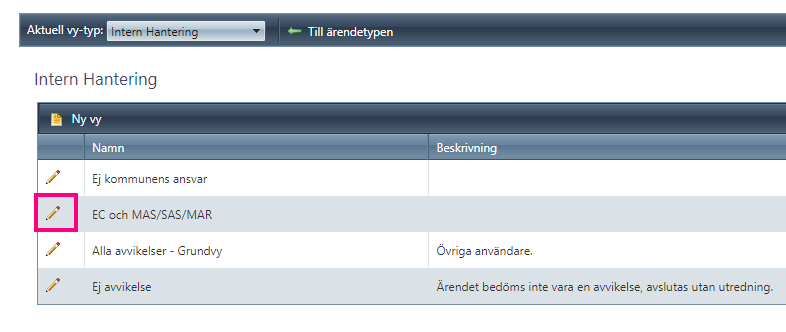
Gå till fliken Innehåll för att ändra utseendet på vyen
Endast de fält där kryssrutan i kolumnen Visa är ikryssad kommer att vara tillgängliga för användaren när vyn används. Det går att flytta ett fält till en ny position genom att högerklicka på fältet och välja Flytta till position. Om vyn är uppdelad på flikar eller guide-steg så dyker även alternativet Flytta till flik upp.
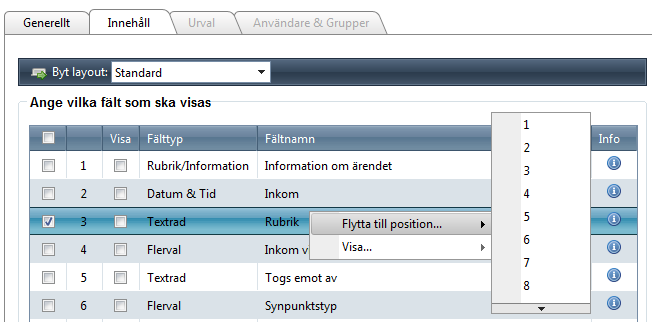
Exempel på inställningar för en vy. Ordningen på fälten som anges gäller endast denna vy.